Win8.1系统怎么卸载自带软件? Win8.1系统卸载自带应用程序的图文教程
摘要:Win8.1卸载自带软件的方法:1、把鼠标光标拖动到电脑屏幕的右上角,弹出接触式菜单,单击【设置】按钮;2、点击【更改电脑设置】;3、点击【...
Win8.1卸载自带软件的方法:
1、把鼠标光标拖动到电脑屏幕的右上角,弹出接触式菜单,单击【设置】按钮;
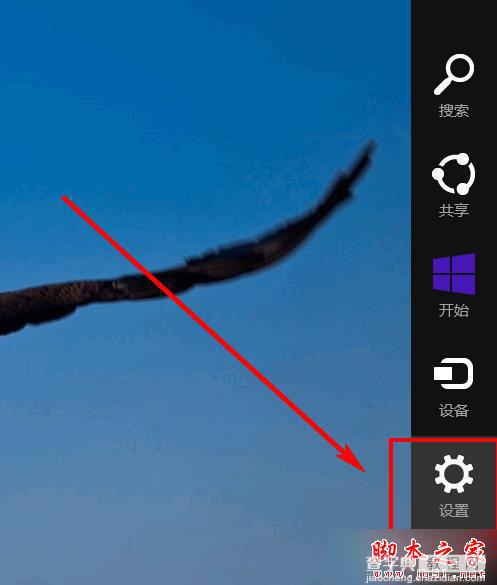
2、点击【更改电脑设置】;
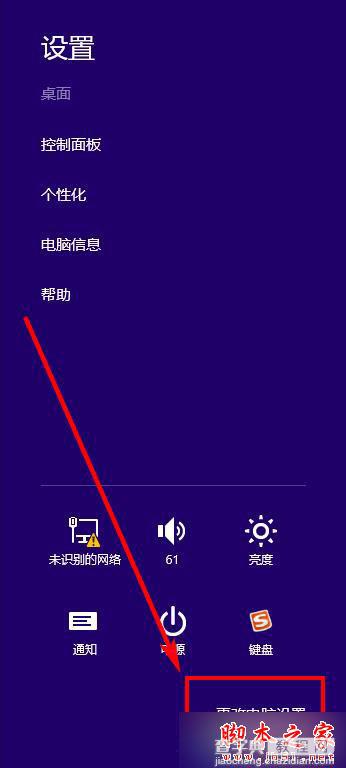
3、点击【搜索和应用】;
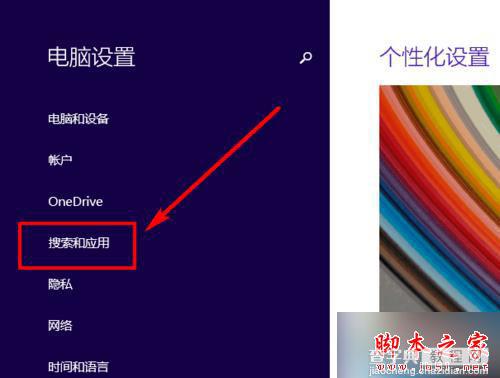
4、点击【应用大小】;
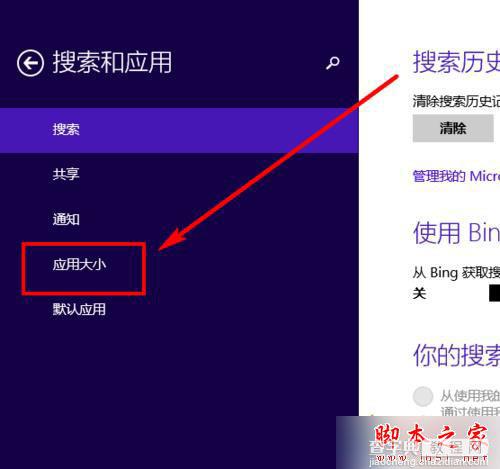
5、在右边单击软件后,就会出现该软件的【卸载】按钮;
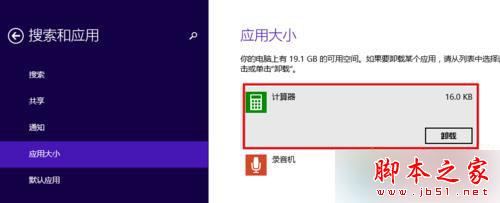
相关阅读:
win8系统如何彻底卸载声卡驱动程序? win8系统卸载声卡驱动的图文教程
Win10系统如何彻底卸载Media Player12播放器?删除Windows Media Player12的方法
以上就是对Win8.1系统卸载自带应用程序的图文教程全部内容的介绍,更多内容请继续关注查字典教程网!
【Win8.1系统怎么卸载自带软件? Win8.1系统卸载自带应用程序的图文教程】相关文章:
★ Win7系统安全证书过期怎么办?Win7系统安全证书过期问题的解决方法
★ Win10系统怎么重置指纹?Win10系统重置指纹图文教程
★ Win10无法安装英雄联盟怎么办?win10系统无法安装LOL的四种解决方法图文教程
★ win10系统打不开wlan怎么办?win10无法启动wlan解决方法
★ win7玩CF电脑提示游戏环境异常怎么办 win7系统玩穿越火线提示游戏环境异常的解决方法
★ Win10怎么用PowerShell隐藏更新?Win10利用PowerShell隐藏更新的方法
★ Win10系统怎么使用免打扰模式?Win10系统使用免打扰模式的方法
